elasticsearch部署
- 安装elasticsearch
- 1.部署单点es
- 1.1.创建网络
- 1.2.加载镜像
- 1.3.运行
- 2.部署kibana
- 2.1.部署
- 2.2.DevTools
- 3.安装IK分词器
- 3.1.在线安装ik插件(较慢)
- 3.2.离线安装ik插件(推荐)
- 3.3 扩展词词典
- 3.4 停用词词典
- 4.部署es集群
- 4.1.创建es集群
- 4.2.集群状态监控
- 4.3.创建索引库
- 4.4.查看分片效果
安装elasticsearch
在当今数据驱动的时代,用户对信息检索的速度和准确性有着极高的要求。
Elasticsearch作为一款高性能的搜索引擎和分析平台,以其强大的全文搜索功能、实时数据分析能力和水平可扩展性赢得了广泛的应用。
本文将向您揭示如何部署和管理Elasticsearch,让您能够充分利用其强大的功能,构建出响应迅速且可靠的搜索服务,以应对大规模数据处理的挑战。
1.部署单点es
1.1.创建网络
因为我们还需要部署kibana容器(图形化管理界面),因此需要让es和kibana容器互联。这里先创建一个网络:
docker network create es-net
[{"Name": "es-net","Id": "a754c6842cc063bef7a0aa9ffb6b63dcb9203a58532432c0ed893e08be98a81a","Created": "2024-03-18T10:51:39.358387782+08:00","Scope": "local","Driver": "bridge","EnableIPv6": false,"IPAM": {"Driver": "default","Options": {},"Config": [{"Subnet": "172.19.0.0/16","Gateway": "172.19.0.1"}]},"Internal": false,"Attachable": false,"Ingress": false,"ConfigFrom": {"Network": ""},"ConfigOnly": false,"Containers": {},"Options": {},"Labels": {}}
]
1.2.加载镜像
这里我们采用 elasticsearch 的 7.12.1 版本的镜像,这个镜像体积非常大,接近1G。不建议大家自己 pull 。
镜像的tar包:链接:https://pan.baidu.com/s/1xN6j8rdCCsa5eBUfbWcM0A?pwd=1111
大家将其上传到虚拟机中,然后运行命令加载即可:
# 导入数据
docker load -i es.tar
同理还有kibana的tar包也需要这样做。
链接:https://pan.baidu.com/s/1hrtDx3OnkjAX4nJDmrwaYA?pwd=1111
1.3.运行
运行docker命令,部署单点es:
docker run -d \--name es \-e "ES_JAVA_OPTS=-Xms512m -Xmx512m" \-e "discovery.type=single-node" \-v es-data:/usr/share/elasticsearch/data \-v es-plugins:/usr/share/elasticsearch/plugins \--privileged \--network es-net \-p 9200:9200 \-p 9300:9300 \
elasticsearch:7.12.1
命令解释:
-e "cluster.name=es-docker-cluster":设置集群名称-e "http.host=0.0.0.0":监听的地址,可以外网访问-e "ES_JAVA_OPTS=-Xms512m -Xmx512m":内存大小-e "discovery.type=single-node":非集群模式-v es-data:/usr/share/elasticsearch/data:挂载逻辑卷,绑定es的数据目录-v es-logs:/usr/share/elasticsearch/logs:挂载逻辑卷,绑定es的日志目录-v es-plugins:/usr/share/elasticsearch/plugins:挂载逻辑卷,绑定es的插件目录--privileged:授予逻辑卷访问权--network es-net:加入一个名为es-net的网络中-p 9200:9200:端口映射配置,http访问的入口- -p 9300:9300:tcp协议端口,用于集群模式下节点与节点之间的心跳检查的
在浏览器中输入:http://192.168.150.101:9200 即可看到elasticsearch的响应结果:

2.部署kibana
kibana可以给我们提供一个elasticsearch的可视化界面,便于我们学习。
2.1.部署
运行docker命令,部署kibana
docker run -d \
--name kibana \
-e ELASTICSEARCH_HOSTS=http://es:9200 \
--network=es-net \
-p 5601:5601 \
kibana:7.12.1
--network es-net:加入一个名为es-net的网络中,与elasticsearch在同一个网络中-e ELASTICSEARCH_HOSTS=http://es:9200":设置elasticsearch的地址,因为kibana已经与elasticsearch在一个网络,因此可以用容器名直接访问elasticsearch-p 5601:5601:端口映射配置
kibana启动一般比较慢,需要多等待一会,可以通过命令:
docker logs -f kibana
查看运行日志,当查看到下面的日志,说明成功:

此时,在浏览器输入地址访问:http://192.168.150.101:5601,即可看到结果
2.2.DevTools
kibana中提供了一个DevTools界面:

这个界面中可以编写DSL来操作elasticsearch。并且对DSL语句有自动补全功能。
DSL就是elasticsearch提供的特殊语法,基本格式如下:
[请求方式] /[请求路径]
{[请求参数key1]: [请求参数value1],[请求参数key2]: [请求参数value2]
}
例如:
GET /_analyze
{"analyzer": "standard","text": "小米手机"
}
3.安装IK分词器
3.1.在线安装ik插件(较慢)
# 进入容器内部
docker exec -it elasticsearch /bin/bash# 在线下载并安装
./bin/elasticsearch-plugin install https://github.com/medcl/elasticsearch-analysis-ik/releases/download/v7.12.1/elasticsearch-analysis-ik-7.12.1.zip#退出
exit
#重启容器
docker restart elasticsearch
3.2.离线安装ik插件(推荐)
1)查看数据卷目录
安装插件需要知道elasticsearch的plugins目录位置,而我们用了数据卷挂载,因此需要查看elasticsearch的数据卷目录,通过下面命令查看:
docker volume inspect es-plugins
显示结果:
[{"CreatedAt": "2022-05-06T10:06:34+08:00","Driver": "local","Labels": null,"Mountpoint": "/var/lib/docker/volumes/es-plugins/_data","Name": "es-plugins","Options": null,"Scope": "local"}
]
说明plugins目录被挂载到了:/var/lib/docker/volumes/es-plugins/_data 这个目录中。
2)解压缩分词器安装包
下载地址:https://pan.baidu.com/s/1fy_6qYAs0DFy2Qdw5FHwsw?pwd=1111
下载完成后解压重命名为 ik。
3)上传到es容器的插件数据卷中
也就是/var/lib/docker/volumes/es-plugins/_data :

4)重启容器
# 4、重启容器
docker restart es
# 查看es日志
docker logs -f es
5)测试:
IK分词器包含两种模式:
-
ik_smart:最少切分 -
ik_max_word:最细切分
#使用默认分词器对内容进行分词,形成若干词条
GET /_analyze
{"analyzer": "standard","text": "小米手机鸡你太美烧杯"
}
结果:
{"tokens" : [{"token" : "小米","start_offset" : 0,"end_offset" : 2,"type" : "CN_WORD","position" : 0},{"token" : "手机","start_offset" : 2,"end_offset" : 4,"type" : "CN_WORD","position" : 1},{"token" : "鸡","start_offset" : 4,"end_offset" : 5,"type" : "CN_CHAR","position" : 2},{"token" : "你","start_offset" : 6,"end_offset" : 7,"type" : "CN_CHAR","position" : 3},{"token" : "太","start_offset" : 8,"end_offset" : 9,"type" : "CN_CHAR","position" : 4},{"token" : "美","start_offset" : 10,"end_offset" : 11,"type" : "CN_CHAR","position" : 5},{"token" : "烧","start_offset" : 12,"end_offset" : 13,"type" : "CN_CHAR","position" : 6},{"token" : "杯","start_offset" : 14,"end_offset" : 15,"type" : "CN_CHAR","position" : 7}]
}3.3 扩展词词典
随着互联网的发展,“造词运动”也越发的频繁。出现了很多新的词语,在原有的词汇列表中并不存在。比如:“鸡你太美”,“烧杯” 等。
所以我们的词汇也需要不断的更新,IK分词器提供了扩展词汇的功能。
1)打开IK分词器config目录:
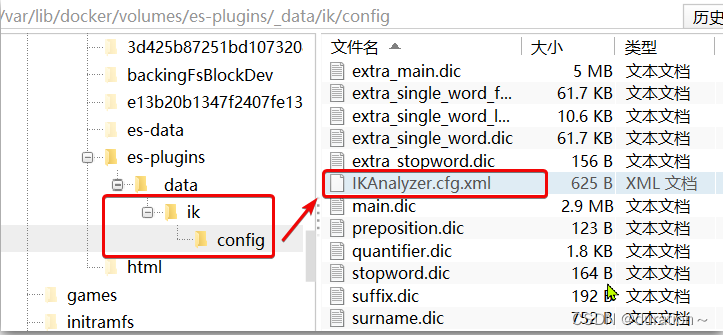
2)在IKAnalyzer.cfg.xml配置文件内容添加:
<?xml version="1.0" encoding="UTF-8"?>
<!DOCTYPE properties SYSTEM "http://java.sun.com/dtd/properties.dtd">
<properties><comment>IK Analyzer 扩展配置</comment><!--用户可以在这里配置自己的扩展字典 *** 添加扩展词典--><entry key="ext_dict">ext.dic</entry>
</properties>
3)新建一个 ext.dic,可以参考config目录下复制一个配置文件进行修改
鸡你太美
烧杯
4)重启elasticsearch
docker restart es# 查看 日志
docker logs -f elasticsearch
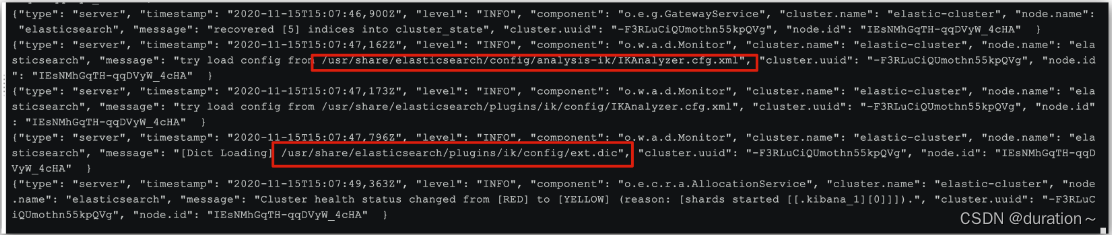
日志中已经成功加载ext.dic配置文件
5)测试效果:
GET /_analyze
{"analyzer": "ik_max_word","text": "小米手机鸡你太美烧杯"
}
注意当前文件的编码必须是 UTF-8 格式,严禁使用Windows记事本编辑
3.4 停用词词典
在互联网项目中,在网络间传输的速度很快,所以很多语言是不允许在网络上传递的,如:关于宗教、政治等敏感词语,那么我们在搜索时也应该忽略当前词汇。
IK分词器也提供了强大的停用词功能,让我们在索引时就直接忽略当前的停用词汇表中的内容。
1)IKAnalyzer.cfg.xml配置文件内容添加:
<?xml version="1.0" encoding="UTF-8"?>
<!DOCTYPE properties SYSTEM "http://java.sun.com/dtd/properties.dtd">
<properties><comment>IK Analyzer 扩展配置</comment><!--用户可以在这里配置自己的扩展字典--><entry key="ext_dict">ext.dic</entry><!--用户可以在这里配置自己的扩展停止词字典 *** 添加停用词词典--><entry key="ext_stopwords">stopword.dic</entry>
</properties>
3)在 stopword.dic 添加停用词
烧杯
4)重启elasticsearch
# 重启服务
docker restart elasticsearch
docker restart kibana# 查看 日志
docker logs -f elasticsearch
日志中已经成功加载stopword.dic配置文件
5)测试效果:
GET /_analyze
{"analyzer": "ik_max_word","text": "小米手机鸡你太美烧杯"
}
注意当前文件的编码必须是 UTF-8 格式,严禁使用Windows记事本编辑
4.部署es集群
我们会在单机上利用docker容器运行多个es实例来模拟es集群。不过生产环境推荐大家每一台服务节点仅部署一个es的实例。
部署es集群可以直接使用docker-compose来完成,但这要求你的Linux虚拟机至少有4G的内存空间
4.1.创建es集群
首先编写一个docker-compose文件,内容如下:
version: '2.2'
services:es01:image: elasticsearch:7.12.1container_name: es01environment:- node.name=es01- cluster.name=es-docker-cluster- discovery.seed_hosts=es02,es03- cluster.initial_master_nodes=es01,es02,es03- bootstrap.memory_lock=true- "ES_JAVA_OPTS=-Xms512m -Xmx512m"ulimits:memlock:soft: -1hard: -1volumes:- data01:/usr/share/elasticsearch/dataports:- 9200:9200networks:- elastices02:image: elasticsearch:7.12.1container_name: es02environment:- node.name=es02- cluster.name=es-docker-cluster- discovery.seed_hosts=es01,es03- cluster.initial_master_nodes=es01,es02,es03- bootstrap.memory_lock=true- "ES_JAVA_OPTS=-Xms512m -Xmx512m"ulimits:memlock:soft: -1hard: -1volumes:- data02:/usr/share/elasticsearch/dataports:- 9201:9200 networks:- elastices03:image: elasticsearch:7.12.1container_name: es03environment:- node.name=es03- cluster.name=es-docker-cluster- discovery.seed_hosts=es01,es02- cluster.initial_master_nodes=es01,es02,es03- bootstrap.memory_lock=true- "ES_JAVA_OPTS=-Xms512m -Xmx512m"ulimits:memlock:soft: -1hard: -1volumes:- data03:/usr/share/elasticsearch/dataports:- 9202:9200 networks:- elasticvolumes:data01:driver: localdata02:driver: localdata03:driver: localnetworks:elastic:driver: bridge
Run docker-compose to bring up the cluster:
docker-compose up -d
4.2.集群状态监控
kibana 可以监控 es 集群,不过新版本需要依赖es的x-pack 功能,配置比较复杂。
这里推荐使用cerebro来监控es集群状态,官方网址:https://github.com/lmenezes/cerebro
下载地址:https://pan.baidu.com/s/1tQ1qQmIHcJ9uQqxBQCoiVg?pwd=1111
解压即可使用,非常方便。
解压好的目录如下:

进入对应的bin目录:
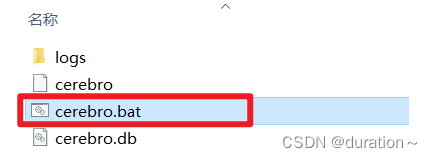
双击其中的cerebro.bat文件即可启动服务。
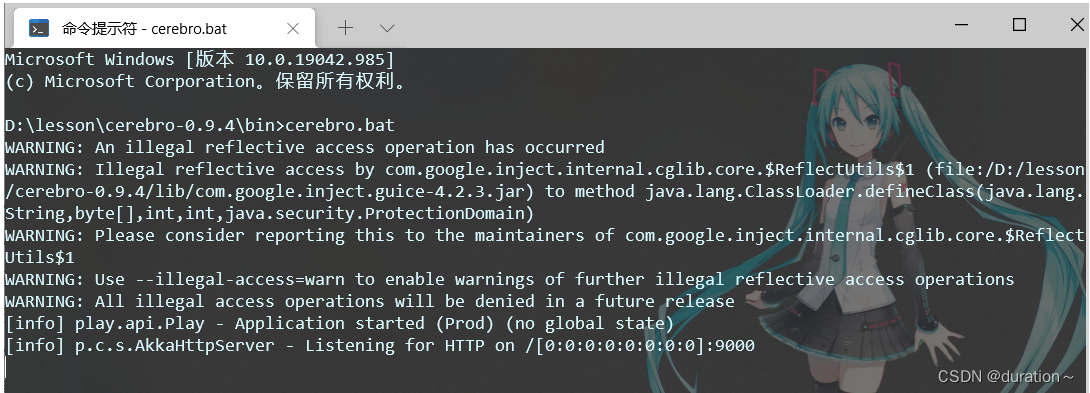
访问 http://localhost:9000 即可进入管理界面:
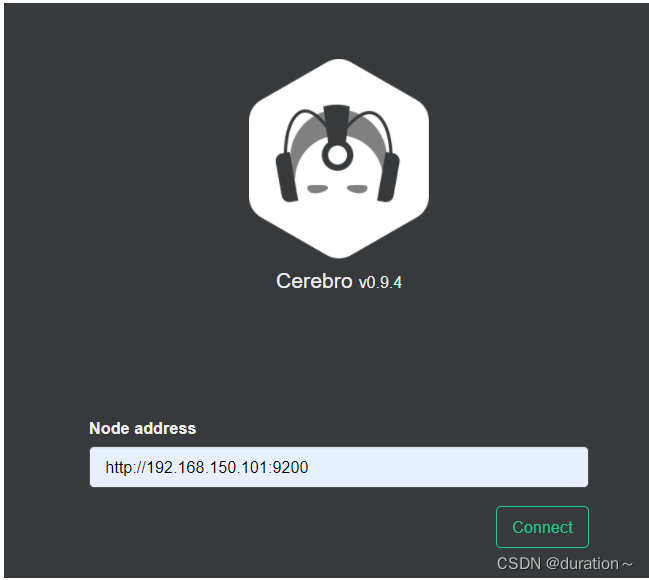
输入你的 elasticsearch 的任意节点的地址和端口,点击connect即可:
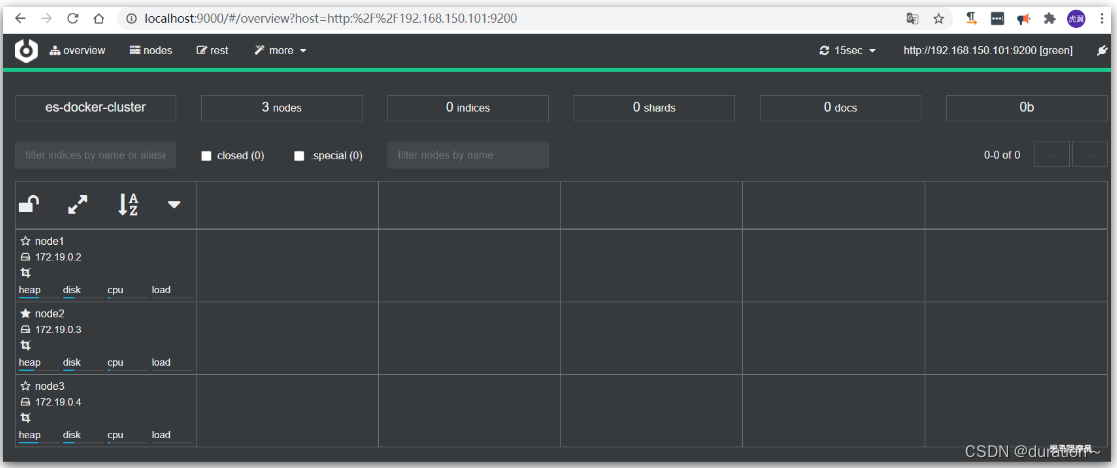
绿色的条,代表集群处于绿色(健康状态)。
4.3.创建索引库
1)利用kibana的DevTools创建索引库
在DevTools中输入指令:
PUT /cloud
{"settings": {"number_of_shards": 3, // 分片数量"number_of_replicas": 1 // 副本数量},"mappings": {"properties": {// mapping映射定义 ...}}
}
2)利用cerebro创建索引库
利用cerebro还可以创建索引库:
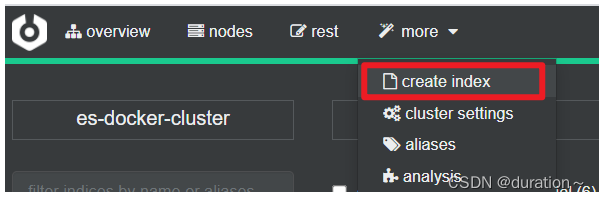
填写索引库信息:
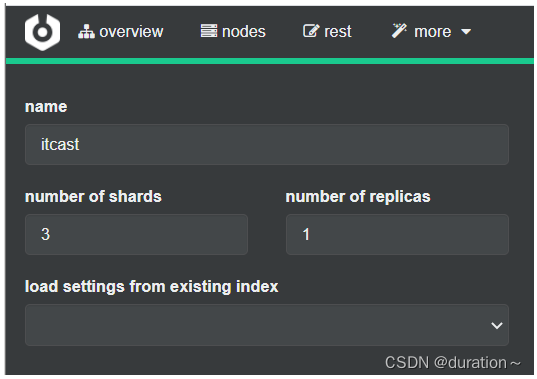
点击右下角的create按钮:
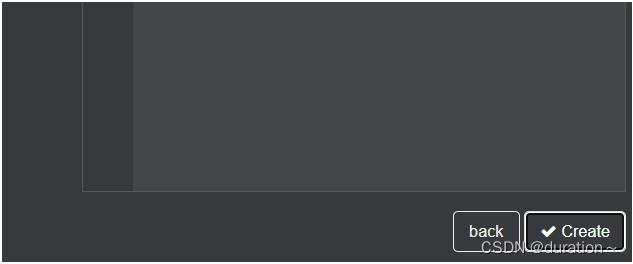
4.4.查看分片效果
回到首页,即可查看索引库分片效果:
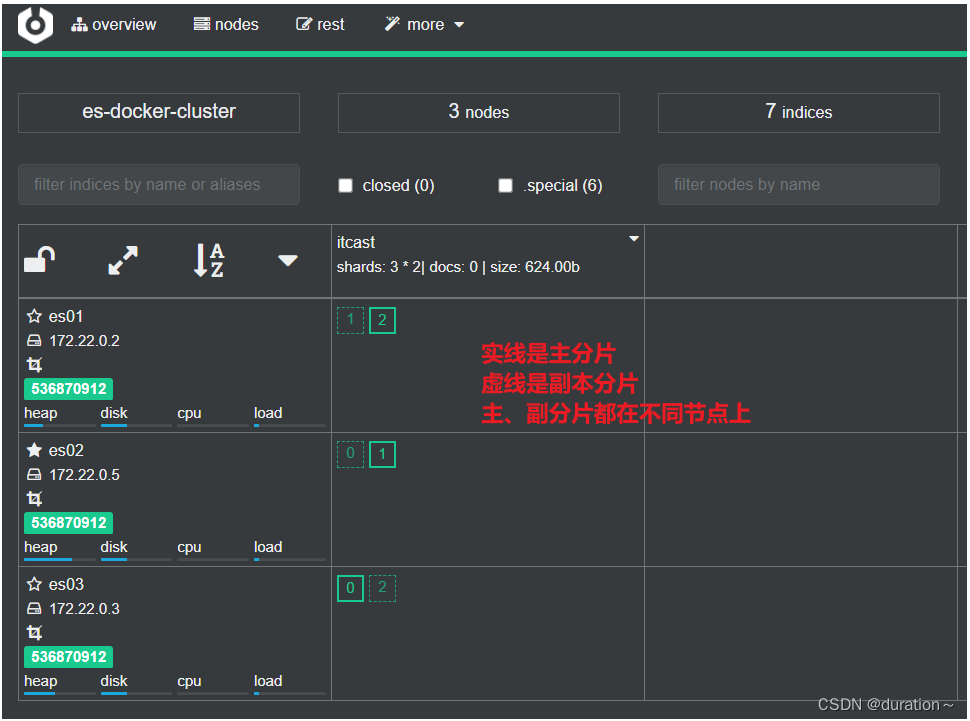




采购付款——网银付款机器人案例实战)










)


)
